Η διεύθυνση IP είναι μια μοναδική διεύθυνση που έχει κάθε συσκευή που είναι συνδεδεμένη στο Διαδίκτυο. Όταν συνδέουμε τα smartphone, το tablet, τους φορητούς υπολογιστές ή οποιαδήποτε άλλη συσκευή στο τοπικό δίκτυο, λαμβάνει μια μοναδική διεύθυνση IP. Ο κύριος σκοπός μιας διεύθυνσης IP είναι να διακρίνει κάθε συσκευή που είναι συνδεδεμένη στο δίκτυο.
Ας υποθέσουμε ότι εάν έχετε πέντε υπολογιστές συνδεδεμένους σε ένα μόνο δίκτυο, τότε η διεύθυνση IP για όλους τους συνδεδεμένους υπολογιστές θα είναι διαφορετική. Κάθε μία από τις συσκευές που είναι συνδεδεμένες στο δίκτυο θα έχει τη δική της διεύθυνση IP και θα είναι μοναδική. Ωστόσο, μερικές φορές οι χρήστες αντιμετωπίζουν κοινά ζητήματα διεύθυνσης IP, όπως “τα Windows εντόπισαν διένεξη διεύθυνσης IP”.
Το μήνυμα λάθους «Τα Windows έχουν εντοπίσει διένεξη διεύθυνσης IP» εμφανίζεται γενικά όταν δύο συσκευές έχουν την ίδια διεύθυνση IP στο δίκτυο. Το μήνυμα σφάλματος εμποδίζει τους χρήστες να έχουν πρόσβαση στο Διαδίκτυο.
Διορθώστε το σφάλμα “Τα Windows εντόπισαν διένεξη διεύθυνσης IP”.
Επομένως, εάν λαμβάνετε επίσης το σφάλμα δικτύου “Τα Windows εντόπισαν διένεξη διεύθυνσης IP”, τότε πρέπει να κάνετε κάποια λύση που δίνεται παρακάτω. Σε αυτό το άρθρο, πρόκειται να μοιραστούμε μερικές από τις καλύτερες μεθόδους για την επίλυση του “Τα Windows εντόπισαν διένεξη διεύθυνσης IP”
1. Κάντε επανεκκίνηση του δρομολογητή σας

Το μήνυμα λάθους “Τα Windows εντόπισαν διένεξη διεύθυνσης IP” εμφανίζεται γενικά όταν ο δρομολογητής αποτυγχάνει να εκχωρήσει μια κατάλληλη διεύθυνση IP στον υπολογιστή. Επομένως, εάν ήταν έτσι, τότε πρέπει να επανεκκινήσετε το δρομολογητή σας για να επιλύσετε το σφάλμα δικτύου.
Πρέπει να πατήσετε το κουμπί λειτουργίας που βρίσκεται στο πίσω μέρος του δρομολογητή σας για να το απενεργοποιήσετε. Μόλις απενεργοποιηθεί, περιμένετε μερικά λεπτά και μετά ενεργοποιήστε ξανά.
2. Αφαιρέστε τη Στατική διεύθυνση IP
Εάν η παραπάνω μέθοδος απέτυχε να διορθώσει το μήνυμα λάθους «Τα Windows εντόπισαν διένεξη διεύθυνσης IP», τότε πρέπει να καταργήσετε τη Στατική διεύθυνση IP. Ακολουθήστε μερικά από τα απλά βήματα που δίνονται παρακάτω για να καταργήσετε τη Στατική διεύθυνση IP από τα Windows.
Βήμα 1. Πρώτα απ ‘όλα, κάντε δεξί κλικ στο εικονίδιο Δικτύου και, στη συνέχεια, κάντε κλικ στο ‘Άνοιγμα Κέντρου δικτύου και κοινής χρήσης’
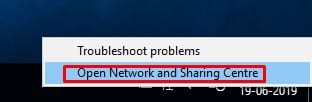
Βήμα 2. Τώρα κάντε κλικ στον προσαρμογέα δικτύου που χρησιμοποιείτε.
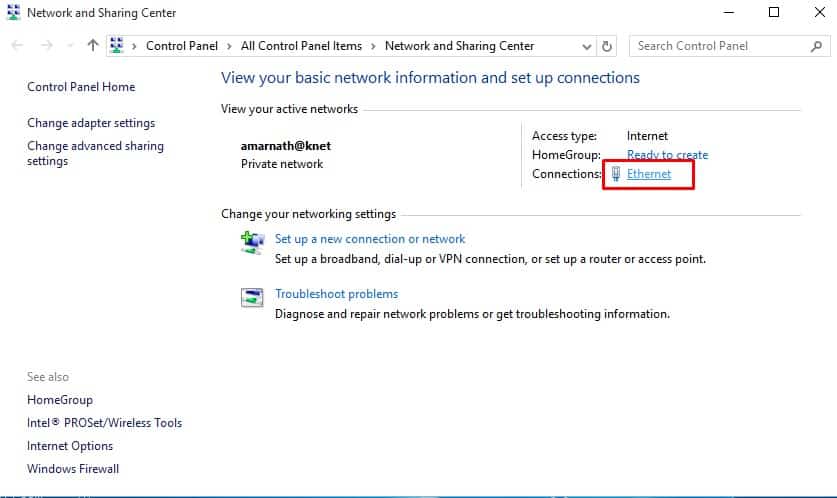
Βήμα 3. Τώρα κάντε κλικ στις «Ιδιότητες»
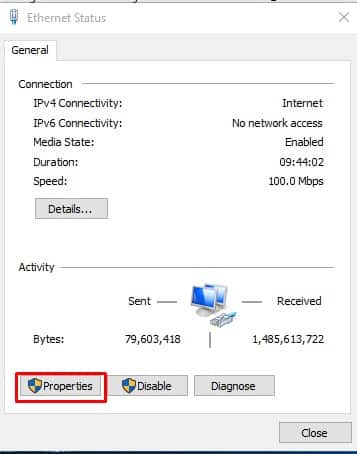
Βήμα 4. Στο επόμενο βήμα, κάντε διπλό κλικ στο ‘Internet Protocol Version 4 (TCP/IPv4)’
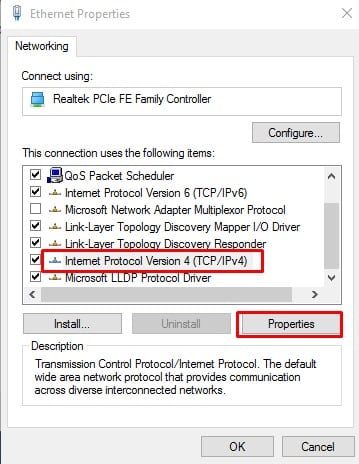
Βήμα 5. Τώρα κάτω από τις Ιδιότητες Πρωτοκόλλου Διαδικτύου Έκδοση 4, επιλέξτε «Αυτόματη λήψη διεύθυνσης IP» και μετά «Αυτόματη λήψη διεύθυνσης διακομιστή DNS».
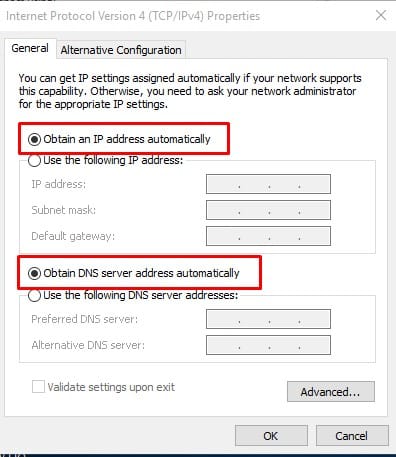
Αυτό ήταν, τελειώσατε! Τώρα απλώς επανεκκινήστε τον υπολογιστή και το δρομολογητή σας για να επιλύσετε το σφάλμα δικτύου «Τα Windows εντόπισαν διένεξη διεύθυνσης IP».
3. Αποδέσμευση & Ανανεώστε τη Διαμόρφωση IP
Εάν εξακολουθείτε να λαμβάνετε το σφάλμα δικτύου «Τα Windows εντόπισαν διένεξη διεύθυνσης IP», τότε πρέπει να επαναφέρετε τη διαμόρφωση IP μέσω της γραμμής εντολών. Ακολουθήστε μερικά από τα απλά βήματα που δίνονται παρακάτω για να απελευθερώσετε και να ανανεώσετε τη διαμόρφωση IP.
Βήμα 1. Πρώτα απ ‘όλα, κάντε δεξί κλικ στο κουμπί των Windows και, στη συνέχεια, επιλέξτε “Γραμμή εντολών (Διαχειριστής)”
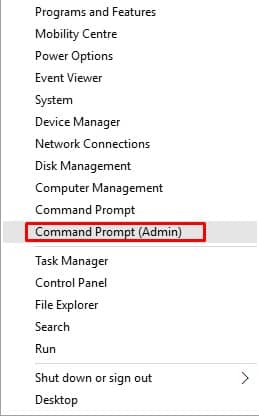
Βήμα 2. Στο παράθυρο της γραμμής εντολών, πληκτρολογήστε 'ipconfig /release' και μετά πατήστε Enter.
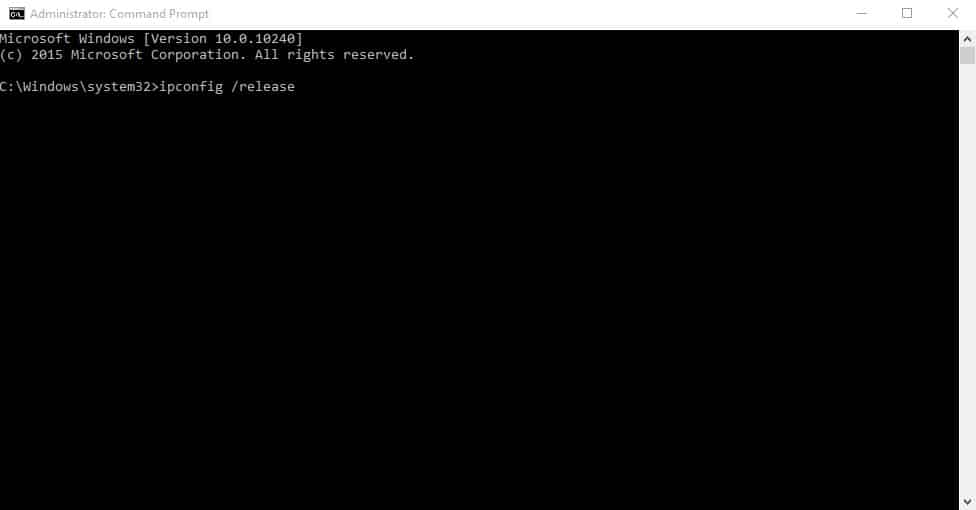
Βήμα 3. Τώρα εισάγετε την εντολή 'ipconfig /renew' και πατήστε Enter.
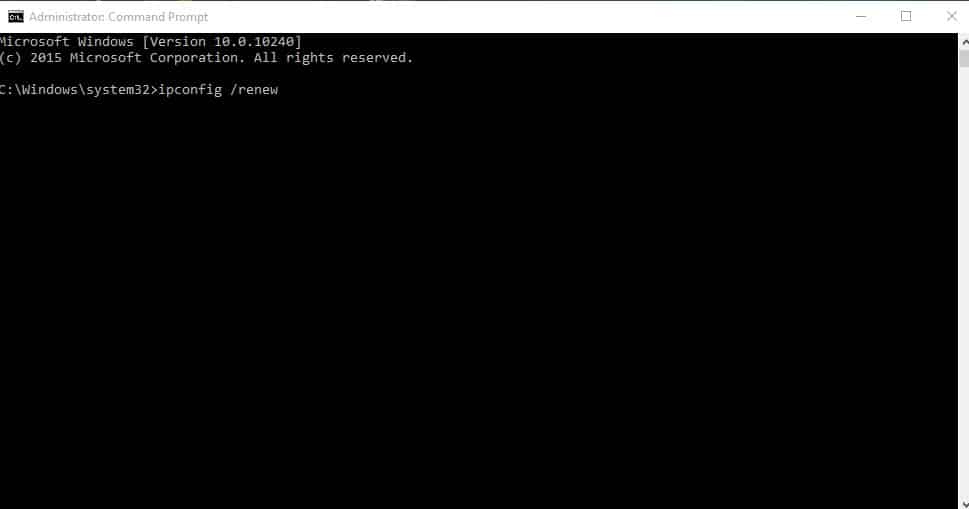
Αυτό ήταν, τελειώσατε! Αυτό θα απελευθερώσει και θα ανανεώσει τη διεύθυνση IP για να διορθώσει το “Τα Windows εντόπισαν διένεξη διεύθυνσης IP”.
Επομένως, αυτές είναι οι καλύτερες μέθοδοι για να διορθώσετε το “Τα Windows εντόπισαν διένεξη διεύθυνσης IP” από τα Windows 10. Εάν γνωρίζετε άλλες μεθόδους για να διορθώσετε το σφάλμα, ενημερώστε μας στο πλαίσιο σχολίων παρακάτω. Ελπίζω αυτό το άρθρο να σας βοήθησε! Μοιραστείτε το και με τους φίλους σας.











